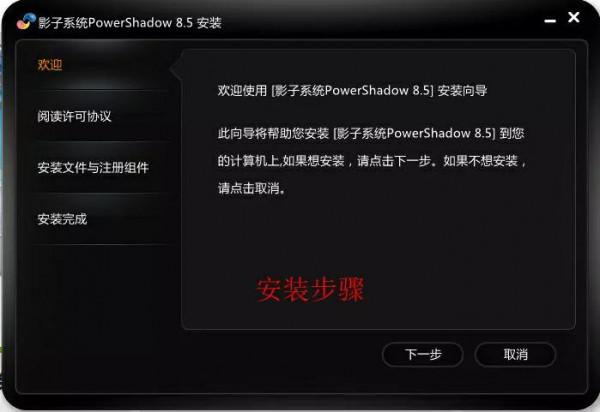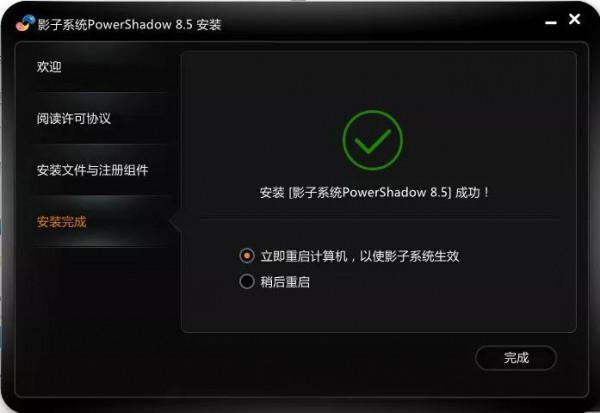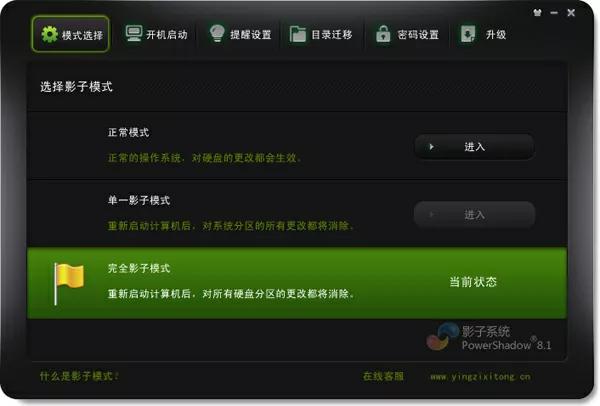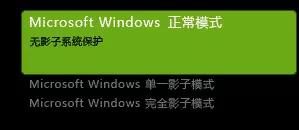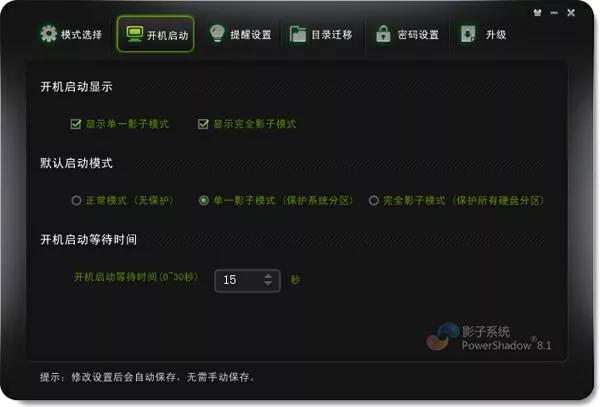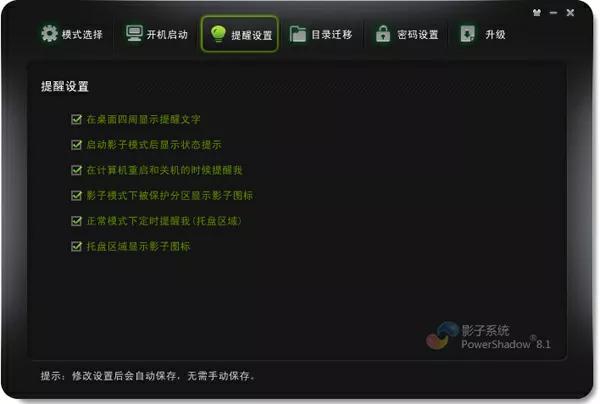隨著資訊化的發展,電腦裝置全面進入家庭,這是社會生活模式的深刻變革,是提高生活質量的有效手段。用好電腦,實現與外界進行不同層次的資訊溝通、資訊化資源獲取與利用,資訊科技與生活日常的結合,促進生活方式和學生娛樂方式的變革,最終促進家庭生活水平的提高。但是隨著裝置使用時間的累積,由於使用者不小心刪除了系統檔案,上網瀏覽留下垃圾檔案,電腦不小心中毒、安裝了流氓軟體,不請自來的防毒、管家等互相廝殺導致系統資源耗盡等原因,電腦作業系統會出現諸如系統執行緩慢,卡頓,甚至藍色畫面宕機,系統崩潰,無法啟動等問題,嚴重影響工作和生活。
如果此前備份了系統,問題還好解決。否則重新安裝系統和應用軟體,將會是一個漫長而痛苦的過程,耽誤時間不說,這活兒還不是人人都會的。隨機附帶的正版作業系統也隨之煙消雲散,尤其可惜。因此,打造一臺可以長期安全穩定執行,免維護,易管理,不用重灌系統,長期鎖定電腦最佳狀態,甚至百毒不侵的電腦,是許多使用者的迫切需求。筆者找到了一個解決辦法,比較完美的解決了上述問題——用影子系統(PowerShadow)保護“班班通”裝置作業系統。
一、影子系統(PowerShadow)功能簡介
影子系統是一個和真實作業系統一模一樣的虛擬化系統,能隔離保護Windows作業系統,建立電腦系統的虛擬替身。進入影子模式可以保證在使用電腦時候,因為無意操作發生破壞電腦的改變不會被儲存下來,在影子模式下所做的任何改變都將在重啟後消失。
一、影子系統能解決以下電腦問題:
1. 失誤操作:誤刪除檔案、系統出現問題、程式出錯造成重要檔案丟失,需要找人解決甚至重灌系統;
2. 病毒襲擊:網上新病毒層出不窮,防毒軟體無法徹底解決問題;
3. 人為破壞:在公用機房,電腦可能會遭到人為的破壞或隨意安裝未經許可的軟體,增加維護人員工作負擔;
4. 其它問題:在使用電腦中,我們很可能會遇到以下一些問題:不小心進入不良網站、開啟郵件附件等被捆綁安裝流氓軟體、“全家桶”等,也會因此給電腦帶來無法輕易解決的破壞性問題。
5.設定錯誤,如網路設定,顯示設定等。
如果要修改系統設定、安裝新軟體,增加、刪除、修改檔案等,就到正常模式下去做就可以了,修改後再進入影子模式,這樣既可以保護電腦,也可以正常工作和學習。
二、影子系統的獲取和安裝
影子系統支援主流Windows系統,適用於32
位和64位Win10/Win8.1/Win8/Win7/XP,而且永久免費。檔案大小為23MB,低配電腦也能流暢執行。建議在影子系統主頁下載,也可以私信我,在我的雲盤下載,下載速度很快。不要在其他軟體網站用下載器安裝,以免被捆綁廣告、遊戲軟體。
下載完成後即可啟動安裝程式進行安裝,先關閉計算機所有正在執行的程式,然後執行影子系統PowerShadow安裝程式。安裝過程很簡單,當出現使用者許可協議時,點選"接受"。然後一路“下一步”,最後選擇重啟方式,點選“完成”就可以了。
影子系統可以在正常模式下在程式組或控制面板解除安裝。
三、影子系統的使用
重啟後啟動影子系統,進入設定介面。
1.模式選擇
○1單一影子模式
單一影子模式是一種只保護Windows作業系統的使用模式,它僅為作業系統所在分割槽建立虛擬化影像,而非系統分割槽在單一影子模式下則保持正常模式狀態。這是一種安全和便利兼顧的使用模式,既可以保障Windows系統的安全,又可以將影子模式下建立的文件儲存到非系統分割槽。在單一影子模式下,透過資料夾遷移功能,可以將原來預設保存於系統分割槽內的桌面、我的文件、收藏夾和Outlook郵件遷移到非系統分割槽儲存。這樣可以讓使用者在不改變電腦使用習慣的前提下,切換到一個更安全的虛擬平臺上工作。
○2完全影子模式
與單一影子模式比較,完全影子模式將會對本機內所有硬碟分割槽建立影子。當退出完全影子模式時,任何對本機內硬碟分割槽的更改將會消失。在完全影子模式下,可以將有用的檔案儲存至快閃記憶體或者移動磁碟內。
○3正常模式
相對於影子模式我們把原來的正常的系統叫做正常模式。正常模式就是你正常的系統,你想要修改系統設定、安裝新軟體,就到正常模式下去做就可以了。
2. 進入影子模式
進入影子模式有兩種方法。
方法一: 當系統的啟動選單出現時,可以按鍵盤上的上下鍵來選擇不同的啟動項,選擇"單一影子模式"或者"完全影子模式",然後按回車鍵(Enter),進入影子系統的保護之中。
方法二:選擇正常模式,進入系統之後,開啟影子系統軟體介面,在模式選擇中點選"單一影子模式"或者"完全影子模式"
右側的“進入”按鈕,待全屏水波動畫結束之後就進入了影子系統的保護之中(啟動影子模式時的水波效果可以在提醒設定中取消)。
3. 退出影子模式
有三種方法退出影子模式:
○1開啟影子系統軟體介面,在模式選擇中點選"正常模式" 右側的“進入”按鈕,影子系統將提示您輸入正常模式
密碼,輸入密碼後按確定按鈕,計算機將重啟,然後自動進入正常模式。如果您沒有設定正常模式密碼,那麼就不用輸入密碼,直接按確定按鈕,計算機也將重啟,然後自動進入正常模式。
○2點選開始選單,點選關機,然後選擇重新啟動或者關閉你的電腦來退出影子模式。
○3右鍵點選桌面右下角系統托盤區的影子系統圖示,然後選擇"退出影子模式",影子系統會再次詢問是需要重啟還是關閉計算機。如果您在影子系統控制檯的提醒設定裡將“計算機重啟或關機時提醒我”這個選項關閉了,那麼在右鍵點選系統托盤區的影子系統圖示並選擇“退出影子模式”後,計算機會自動重啟。
4. 開機啟動
開機啟動是指啟動電腦就進入預先設定的模式,不必每次啟動都要設定,減少麻煩。
開啟影子系統軟體介面,點選上方的"開機啟動"按鈕,然後對開機啟動項進行設定(只有在正常模式下才能進行設定)。
在開機啟動顯示設定中,被勾選的專案將在電腦啟動時顯示出來供使用者選擇。
預設啟動模式是在電腦啟動時不作選擇的情況下,預設進入的系統。
可以設定開機啟動等待時間,長度為0秒到30秒。
5. 提醒設定
當處在影子模式下時,影子系統有多種方式用來提醒正工作在影子模式下,可以開啟影子系統軟體介面,有選擇的來取消或者開啟這些提示。
6. 目錄遷移
目錄遷移是為了將使用者常用的4個系統目錄:桌面、我的文件、收藏夾、Outlook Express(windows郵箱),放置到非系統盤上,當用戶使用單一影子模式時,仍可以在這些常用目錄中存放使用者資料。
使用方法:請進入正常模式,開啟影子系統軟體,選擇目錄遷移功能,選擇需要遷移的目錄,點選選擇遷移分割槽,而後點選確定即可。
以上介紹了影子系統的安裝和使用方法,這與其他的Windows軟體的使用並沒有太大的區別。另外還有密碼設定和系統升級兩項功能,在設定介面都有說明,大家一看就懂,這裡就不多說了。
筆者在工作中使用影子系統保護電腦的作業系統,已有大約3年時間,系統一直保持在最好的狀態,從未發生藍色畫面宕機,系統崩潰之類的問題,從來沒有因為系統故障耽誤工作,事實證明影子系統確實能有效保護作業系統,提高工作效率。
從影子系統首頁可以看到國家電網、聯想、中國郵政、北方工業等都是影子系統使用者,其安全性也毋庸置疑。
影子系統實際上是作業系統的“金鐘罩”、“鐵布衫”。